Növelje a számítógép sebességét. Többféleképpen!

A számítógép lelassul, kikapcsol, a processzorok felforrósodnak, nem unod, hogy a számítógépednél dolgozol?! Szeretnél sebességet növelni számítógépe teljesítményét!
Ezután figyelmesen olvassa el a cikket, és kövesse az összes ajánlást a számítógép sebességének növelése érdekében.
Tippek a számítógép felgyorsításához!
1. Por a számítógépben (hardver)
A legkellemesebb az egészben a számítógépben összegyűlt por. Amikor kinyitja a fedelet sistemnik Nem tudod, mi vár rád ott! Por, pókháló, bogarak, csótányok és még sok más. Ezért fontos a számítógép rendszeregységének tisztítása!
 Ha nem tartja be a számítógép tisztaságát, akkor a por állandóan felhalmozódik sistemnik, ahhoz vezet, hogy a számítógép elkezd lelassulni, gyorsabban kiszárad a processzoron termikus paszta, csökken a rádióelektronikai eszközök tartóssága, a hűtőknél zaj jelenik meg.
Ha nem tartja be a számítógép tisztaságát, akkor a por állandóan felhalmozódik sistemnik, ahhoz vezet, hogy a számítógép elkezd lelassulni, gyorsabban kiszárad a processzoron termikus paszta, csökken a rádióelektronikai eszközök tartóssága, a hűtőknél zaj jelenik meg.
A tisztítás érdekében számítógép portól - kapcsolja ki. Óvatosan távolítsa el a fedelet, vegyen egy kis kefét és egy porszívót, majd óvatosan törölje le az alkatrészeket és tartozékokat bekapcsolt porszívó mellett. Figyelem! Tartsa a porszívót 5,10 cm távolságban, ne érintse meg az alkatrészeket, mert megsérülhet. Ha nem biztos önmagában, hívjon szakembert (számítógép-mérnököt).
A számítógép megtisztítása után (ha valóban sok por volt benne) már észrevehető lesz, hogyan növekszik a számítógép sebessége.
2. Termikus paszta cseréje a processzoron, hőpárnák a videokártyán. (hardver).
CPU- ő a számítógép "agya", több tízezer műveletet végez, és ennek megfelelően nagyon felforrósodik. A hűtéshez radiátort és hűtőt használnak. Minél nagyobb a radiátor és a hűtő, annál jobb a hűtés. (vízhűtés is van).
termikus paszta- viszkózus anyag hővezető a processzor és a hűtőborda között, míg a hőpaszta "dielektrikum" nem vezet áramot. Ha felmászott az elektr. díj, nem baj (csak ha nem kézből vetted, fecskendőben, vízzel hígítható).
A hőpaszta a következőképpen kerül felhordásra a processzorra:
 A termopaszta felhordása olyan szakembernek javasolt, aki PC szét- és összeszereléssel foglalkozott. Felvihető speciális spatulával, felvihető “gyufával” is és még sok más. Ha lejárt bankkártyája vagy felesleges műanyag névjegykártyája van, ez a „tökéletes” spatula helyettesítője. Minél több réteg, annál jobb! - ROSSZ! A termikus pasztát 1-2 mm-es vékony rétegben kell felvinni a jobb érintkezés érdekében. Felhordás előtt a processzornak és a hűtőbordának tisztának és száraznak kell lennie.
A termopaszta felhordása olyan szakembernek javasolt, aki PC szét- és összeszereléssel foglalkozott. Felvihető speciális spatulával, felvihető “gyufával” is és még sok más. Ha lejárt bankkártyája vagy felesleges műanyag névjegykártyája van, ez a „tökéletes” spatula helyettesítője. Minél több réteg, annál jobb! - ROSSZ! A termikus pasztát 1-2 mm-es vékony rétegben kell felvinni a jobb érintkezés érdekében. Felhordás előtt a processzornak és a hűtőbordának tisztának és száraznak kell lennie.
"Ragasztó" hőpárnák a grafikus kártya lapkakészletén
- Távolítsa el a videokártya hűtő részét
- Távolítsa el a régi hőpárnát
- Törölje szárazra
- Vágjon egy új hőpárnát a videokártya chipkészletének méretére
- Ragasszuk és helyezzük vissza a processzor hűtő részét
- Ellenőrizze a funkcionalitást
 hőpárna sokkal drágább, mint a termopaszta. Ne "gondolkozz" spórolni és termopasztával felkenni a videokártyát, bár lehet és menni is fog, nem ajánlott!
hőpárna sokkal drágább, mint a termopaszta. Ne "gondolkozz" spórolni és termopasztával felkenni a videokártyát, bár lehet és menni is fog, nem ajánlott!
Vannak esetek, amikor tapasztalatlan szakemberek videokártyákat alkalmaznak a lapkakészlethez termikus paszta, minden működik, de eljön a pillanat, amikor a számítógép magától újraindul. Leginkább játékmódban történik, amikor videokártya maximumon működik.
3. BIOS beállítása (hardver és szoftver).
A testreszabáshoz BIOS oda kell bemenned. A legtöbb esetben a billentyűt lenyomják Töröl a billentyűzeten a számítógép indításakor. Más esetekben lehet F1, F2 stb.
Így néz ki a BIOS beállítási felülete. Ő eltérhet.
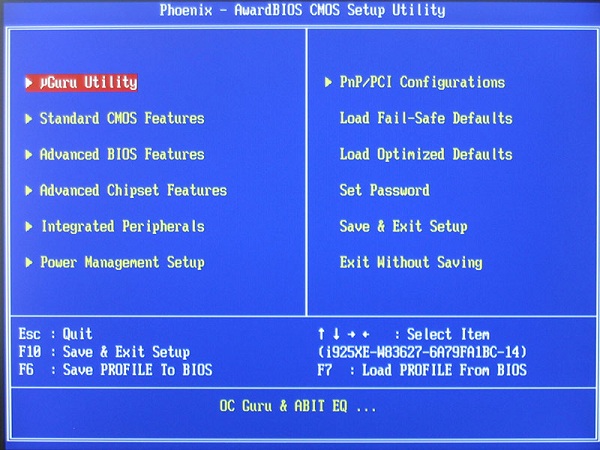 A BIOS konfigurálásához többször is foglalkoznia kell ezzel. A helytelen beállítás miatt BIOS, előfordulhat, hogy a számítógép nem indul el, nem kapcsol ki vagy indul újra. A BIOS vezérli a számítógép összes összetevőjét. Ha szembesül azzal a ténnyel, hogy a számítógép nem indul el, vagy magától kikapcsol. Megpróbálhatod visszaállítani a bios beállításokat.
A BIOS konfigurálásához többször is foglalkoznia kell ezzel. A helytelen beállítás miatt BIOS, előfordulhat, hogy a számítógép nem indul el, nem kapcsol ki vagy indul újra. A BIOS vezérli a számítógép összes összetevőjét. Ha szembesül azzal a ténnyel, hogy a számítógép nem indul el, vagy magától kikapcsol. Megpróbálhatod visszaállítani a bios beállításokat.
Két lehetőség van a BIOS-beállítások visszaállítására:
- hardver
- program
A visszaállításhoz BIOS hardver, keresse meg a kerek akkumulátort az alaplapon. Vedd ki és tedd vissza - ennyi, a bios visszaáll.
 A programozott visszaállításhoz lépjen be a BIOS-ba, és keresse meg a sort ALAPÉRTELMEZETT BETÖLTÉSE, ami után a mentés gomb F10.
A programozott visszaállításhoz lépjen be a BIOS-ba, és keresse meg a sort ALAPÉRTELMEZETT BETÖLTÉSE, ami után a mentés gomb F10.
Ha helyesen konfigurálja a BIOS-t, akkor enyhe teljesítményt és a számítógép optimalizálását érheti el.
4. Indítás tisztítása (szoftver rész)
Egy másik fontos tényező a számítógépen lévő indítóprogramok. Töltse le azokat a programokat, amelyekre folyamatosan szüksége van.
Például:
- Skype
- Vírusirtó
- Hangkezelő
- Videómenedzser
A rendszerkonfigurációba való belépéshez nyomja meg a billentyűkódot Win+R(Windows gyorsbillentyűk), majd írja be msconfig
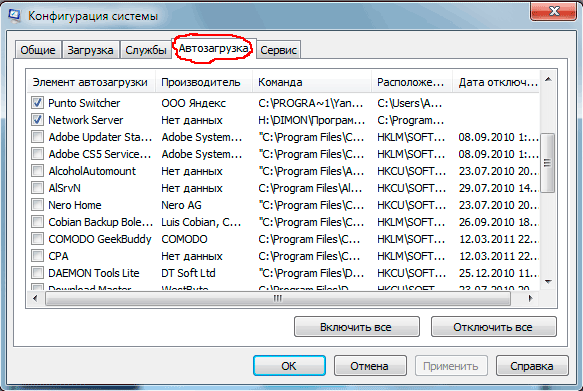 Második lehetőség, használjon egy kis segédprogramot ccclearner. Ami segít megtisztítani a rendszerleíró adatbázist, indítani, eltávolítani a programokat.
Második lehetőség, használjon egy kis segédprogramot ccclearner. Ami segít megtisztítani a rendszerleíró adatbázist, indítani, eltávolítani a programokat.
5. A rendszerleíró adatbázis megtisztítása
Telepíted a programokat, majd törlöd őket, és idővel sok „rendszerszemét” gyűlik össze, az úgynevezett kulcsok, útvonalak, beállítások stb. Ez mind az Windows rendszerleíró adatbázis.
 A rendszerleíró adatbázis (rendszerszemét) tisztításához különféle szoftvereket használhat. Javaslom a segédprogram használatát ccclearner.
A rendszerleíró adatbázis (rendszerszemét) tisztításához különféle szoftvereket használhat. Javaslom a segédprogram használatát ccclearner.
6. Felesleges programok, játékok eltávolítása.
Hogy akarom tenni, hogy ezt a játékot, programot, majd vigyem a rakni, még, még és még!!! És akkor, miért lassul le a számítógépem? Csak azokat a programokat használja, amelyeket folyamatosan használ. Játssz a játékkal, átadtad – törölted!
 Program vagy játék eltávolítása. Használjon szabványos eszközöket ablakok. Ugrás a panelre RAJT-> Vezérlőpult -> Programok eltávolítása.
Program vagy játék eltávolítása. Használjon szabványos eszközöket ablakok. Ugrás a panelre RAJT-> Vezérlőpult -> Programok eltávolítása.